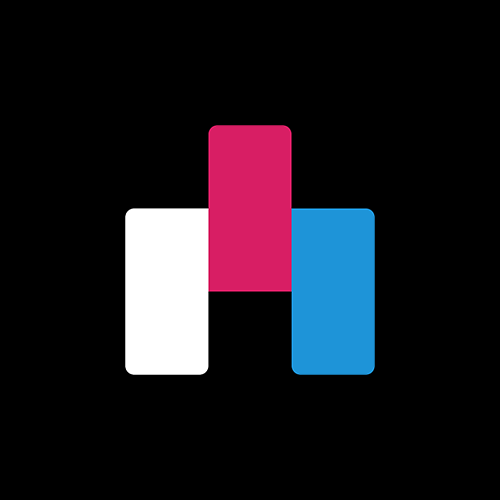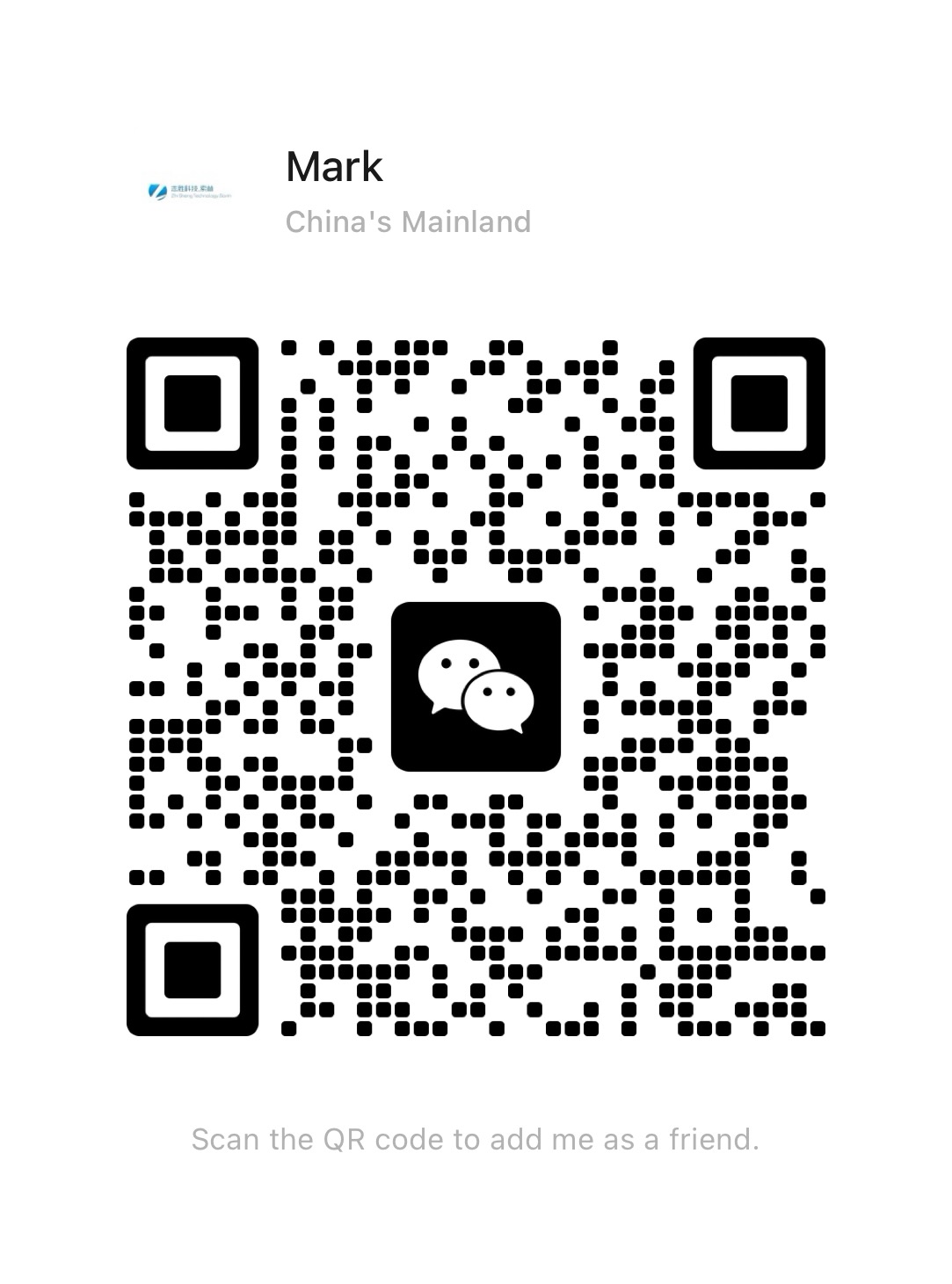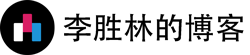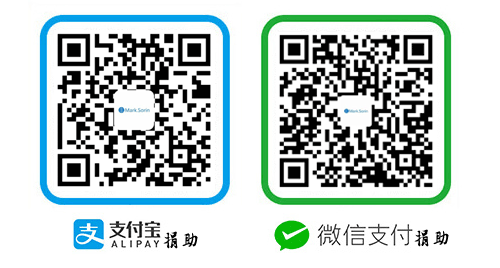优化Win11字体显示
1. 前言
在 Windows 开发初期,用户的屏幕大多停留在低分辨率水平,再加上向前兼容的历史包袱,导致 2022 年的 Windows 的字体渲染方案仍是以点阵的方式渲染,笔画中的每一个像素对应屏幕上的一个像素,对于不喜欢像素风格的用户来讲,一定程度上影响了使用体验。
2. 优化方式
2.1. 替换字体
2.1.1. Noble Scarlet字体
在Windows 11预览版中曾用过的新字体,和微软雅黑(Microsoft YaHei UI)同名。该字体可能有字符并不完全,如果你使用Android Studio或IntelliJ等软件,可将其显示字体改为Segoe UI。
字体&字体替换工具:https://wwyx.lanzout.com/b04dtjbli(密码:gwm4)
使用后的效果如下:

2.1.2. 更纱黑体
更纱黑体是一个在 100% 缩放比例下同样有着优秀的显示效果的字体,由 Inter 和思源黑体的汉字部分合并而来,在 Github 中可以下载到最新版本的 ttc 文件。安装、替换系统字体为「更纱黑体 UI SC」(英文描述为 「Sarasa UI SC」)即可。其中 UI 表示「窄引号」,SC 表示「简体汉字字形」。
字体下载地址:https://github.com/be5invis/Sarasa-Gothic/release
2.2. 使用 MacType
如果替换字体还不能满足需要,那可以尝试使用MacType,也可以在Noble Scarlet之后使用,达到更好的效果。
MacType可能导致一部分程序不稳定(可以排除这些不兼容的程序或进程)。
下载地址:https://www.mactype.net/
使用后的效果如下:

关于使用MacType后谷歌浏览器可能内容不兼容的问题:
官方建议:https://github.com/snowie2000/mactype/wiki/Google-Chrome
- 尝试在快捷方式后增加:–disable-features=RendererCodeIntegrity
- 更换为CentBrowser